Ottimizzare le prestazioni con attività di pulizia automatica
Si applica a queste app Dynamics 365:
Human Resources
Uscita
Microsoft Dynamics 365 Human Resources può riscontrare problemi di prestazioni se la cronologia dei processi batch diventa troppo grande.
Causa
I processi batch eseguiti frequentemente possono portare a una crescita insostenibile della cronologia dei processi batch. Questo può causare problemi di prestazioni.
Risoluzione
Pianificare un'attività automatica per ripulire la cronologia dei processi batch. Si consiglia di impostare l'attività da eseguire settimanalmente, ma potrebbe essere necessario eseguire la pulizia più o meno frequentemente, a seconda del proprio ambiente. La seguente procedura contiene le impostazioni consigliate, ma è possibile modificarle in base alle proprie esigenze.
In Risorse umane, selezionare Amministrazione sistema.
Nella barra Ricerca, immettere Pulizia storico processi batch.

In Limite cronologico (giorni), immettere 30.
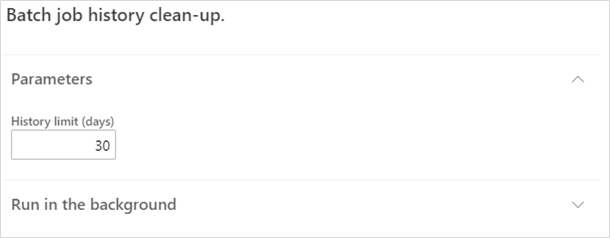
Selezionare Esecuzione in background e quindi selezionare Ricorrenza.
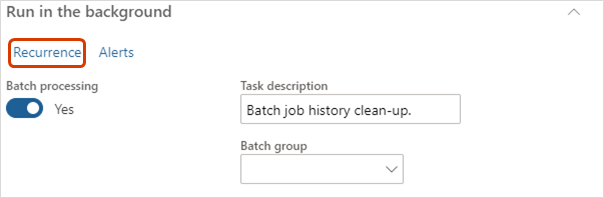
In Definisci ricorrenza, impostare la Data di inizio e Ora di inizio in modo che si verificano durante le ore non lavorative o nel fine settimana, quindi selezionare Nessuna data di fine.
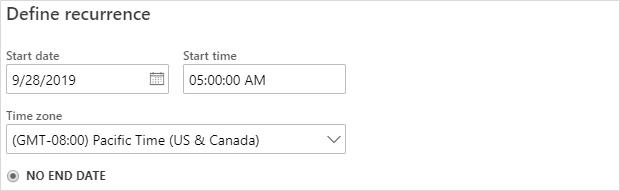
In Criterio di ricorrenza, selezionare Giorni e impostare Ripeti dopo l'intervallo specificato su 7.
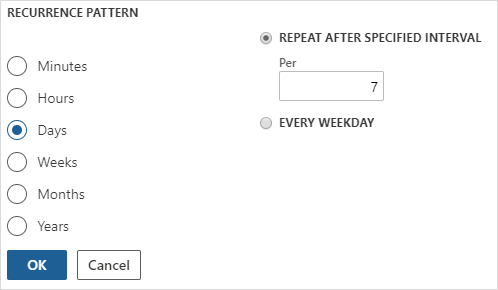
Selezionare OK.
Apportare le modifiche necessarie a tutti gli altri parametri in Esegui in background e selezionare OK.